Spotify lanzo una nueva característica muy interesante: la posibilidad de enviar una lista de reproducción en una especie de cápsula del tiempo. En realidad, es una lista de reproducción anual que podemos configurar para que nos sea enviada en el futuro automáticamente con las canciones y artistas que más hemos escuchado el último año.
Se trata de una característica que nos brinda la posibilidad de crear una “cápsula del tiempo musical” que se guardará hasta 2024 y que, en el momento indicado, nos será enviada automáticamente. Configurar esta opción es algo sencillo que podemos lograr en cualquier dispositivo móvil.
No podemos negar que Spotify es uno de los mejores servicios de streaming de música, con infinidad de canciones para escuchar y sobre todas las cosas características muy interesantes que hacen que utilizar su aplicación sea un placer, como la posibilidad de mezclar playlists, utilidades como cerrar sesión en todas las cuentas a la vez, y para los músicos un espacio para poder subir tu música y compartirla al mundo.
Pero en este caso, vamos a usar otra característica que para mí es interesante, tampoco es que sea fundamental, pero es un agregado más que se puede volver muy divertido: enviarnos al “yo del futuro” la lista de canciones que nos gusta en esta época.
Nos imaginamos algo así como ver las publicaciones de Facebook que hacíamos hace años y que nos hacen pensar: ¿Qué clase de problemas tenía en esa época?
Enviar lista de reproducción en una cápsula del tiempo en Spotify
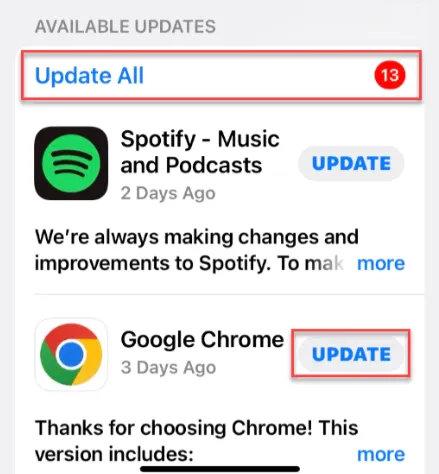
Lo primero que tendremos que hacer es asegurarnos de que dispongamos de la última versión de Spotify para iOS (la cual podemos encontrar aquí) y Android (que vamos a descargar desde la tienda oficial).
Luego de tener actualizada la aplicación, vamos a tener que utilizar un navegador web y dirigirnos al sitio web Playlist In a Bottle de Spotify desde el cual podemos acceder a través de este enlace.
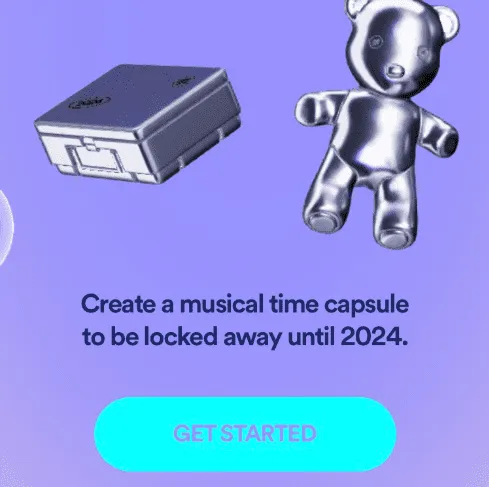
La app de Spotify se abrirá en una página llamada Lista de reproducción en una botella y podremos comenzar el proceso de creación de nuestra propia cápsula del tiempo musical. Así que vamos a tener que dar clic en Comenzar para iniciar, este botón se encuentra en la parte inferior de la página.
Aquí vamos a tener que elegir la cápsula del tiempo que deseamos usar. Para que sirva de ejemplo, podemos elegir entre una máquina de chicles, lonchera, osito pequeño, bellota, botella, etc. Es algo puramente estético y no afecta en nada realmente.
Luego de seleccionar el elemento en particular, vamos a tener que pulsar en Siguiente en la parte inferior de la pantalla.
Se nos harán una serie de preguntas relacionadas con la música, las cuales tendremos que responder. Por ejemplo: la canción que necesitamos escuchar en vivo en 2023, una que nos haga recordar a alguien especial o la canción con la cual deseamos besar a esa persona única.
Cómo completar lista de reproducción en una botella en Spotify
Recibiremos tres preguntas básicas para crear nuestra propia cápsula del tiempo. Aunque podemos seguir añadiendo más canciones respondiendo diferentes preguntas o añadiéndolas de manera manual.
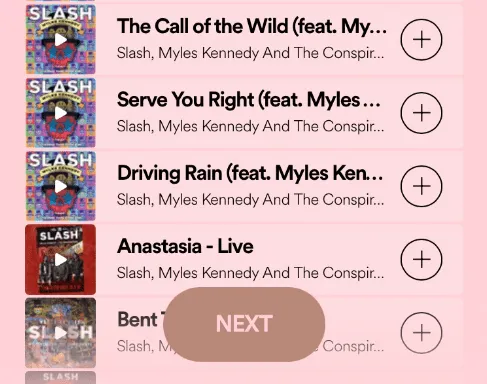
Cuando sigamos los pasos para responder las preguntas, tendremos que asegurarnos de presionar Siguiente después de responder cada una.
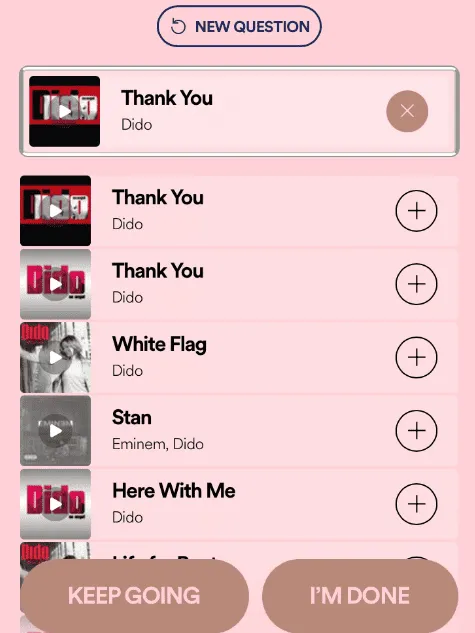
Luego de completar las preguntas, pulsaremos en el botón Ya terminé, el botón Continuar o Siguiente pregunta para poder añadir más música a la lista de reproducción.
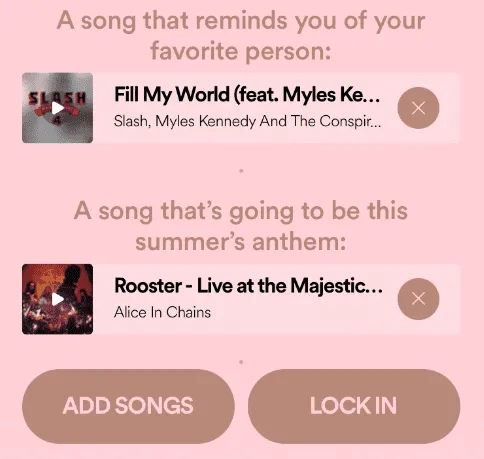
Una vez que estemos listo (puede ser en cualquier momento) vamos a presionar Bloquear para continuar. Como alternativa, podemos presionar en Agregar canciones para añadir más contenido en la cápsula del tiempo.
Después de completar todas las preguntas y agregar las canciones que deseamos, es posible sellar digitalmente la cápsula del tiempo musical. Adicionalmente, podemos presionar Compartir para enviarle la lista de reproducción a nuestros amigos a través de aplicaciones que tenemos instaladas o redes sociales.

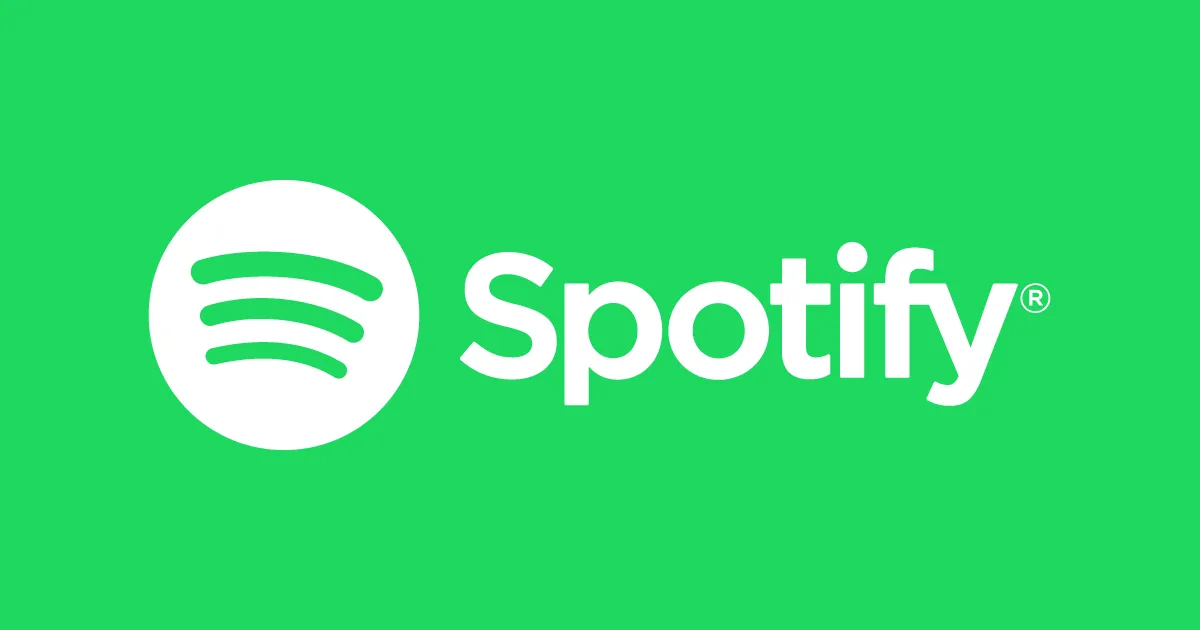
¿Tienes alguna pregunta o problema relacionado con el tema del artículo? Queremos ayudarte.
Deja un comentario con tu problema o pregunta. Leemos y respondemos todos los comentarios, aunque a veces podamos tardar un poco debido al volumen que recibimos. Además, si tu consulta inspira la escritura de un artículo, te notificaremos por email cuando lo publiquemos.
*Moderamos los comentarios para evitar spam.
¡Gracias por enriquecer nuestra comunidad con tu participación!